Illustrator绘制扁平化风格多肉植物教程
文章来源于 站酷,感谢作者 Ethan01 给我们带来经精彩的文章!先看看效果图

1.绘制花盆
步骤1
打开Adobe Illustrator后,创建一个新的文档850 x 850 px。
首先画一个盆身:使用 矩形工具(M),画一个浅灰色的矩形。选择效果>变形>凸出,输入下图所示的数值。扩展对象:对象>扩展外观,复制粘贴(备份)。
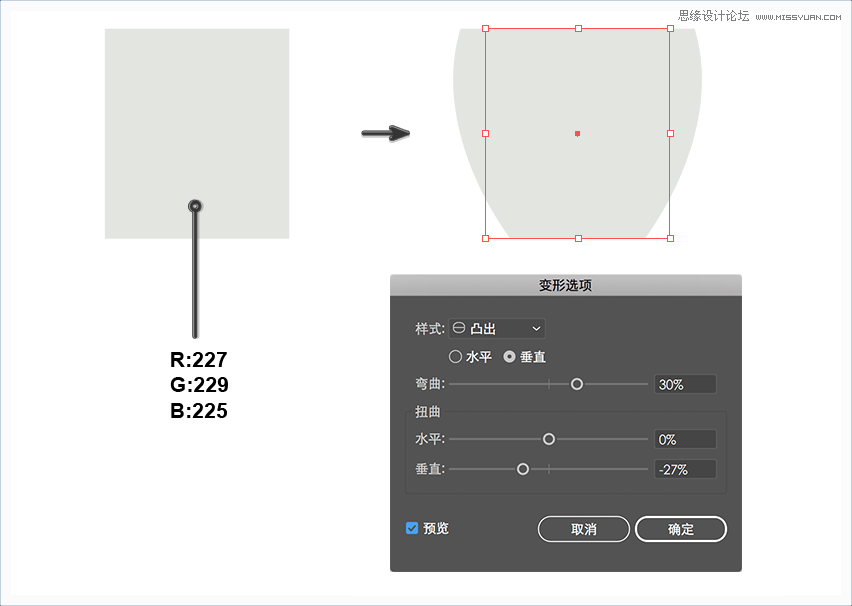
步骤2
为了更准确地移动物体,我们需要用“智能参考线”。选择视图> 智能参考线(Control+U)。
用椭圆工具(L)画两个椭圆:一个在底部,另一个在盆身形状的顶部。
制作花盆:选择底部椭圆和盆身形状,选择路径查找器的联集(窗口> 路径查找器)。
将(备份的)顶部椭圆置于后方(Control+B),将其向下拉一点,并将填充颜色更改为白色。
花盆的盆径口:复制一个顶部的椭圆置于下方(Control+C,Control+B)并向下移动一些,将填充颜色更改为白色。选中顶部椭圆(不是复制的白色椭圆)选择对象>路径>偏移路径,输入-4,然后将颜色更改为深灰色。另外,看一下椭圆的左右两侧 ,如果它们太尖锐,通过拉伸手柄使它们更平滑。
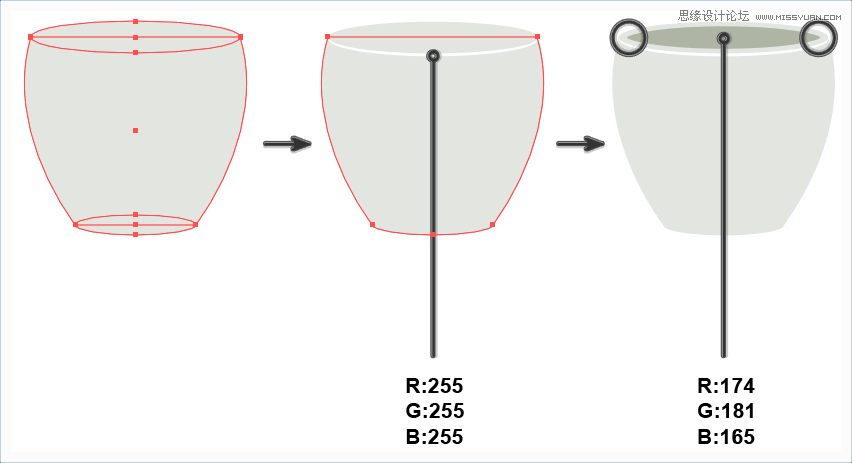
步骤3
让花盆更加立体些。复制盆身形状置于上方(Control+C,Control+F),并创建一个与花盆形状重叠的浅色的椭圆。选中这两个形状 ,选择路径查找器——交集。
让我们继续添加另一个阴影:与上面的制作方法一样如下图所示。保持花盆的盆径口保持在所有图层的上方。
选中所有形状编组(Control+G),完成花盆绘制。复制两份花盆,把它们放在一边,因为今天我们要种三种多肉植物。
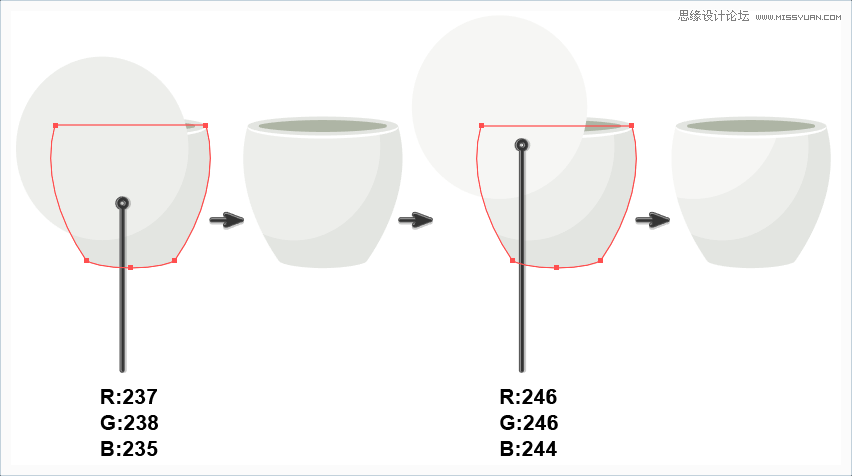
2.绘制Haworthia多肉植物
步骤1
为我们的第一个多肉植物创建一片叶子。画一个浅绿色的椭圆。选择此椭圆,使用锚点工具(Shift+C)点击顶部和底部锚点使之变得尖锐。用直接选择工具(A)将左、右锚点向下移动。
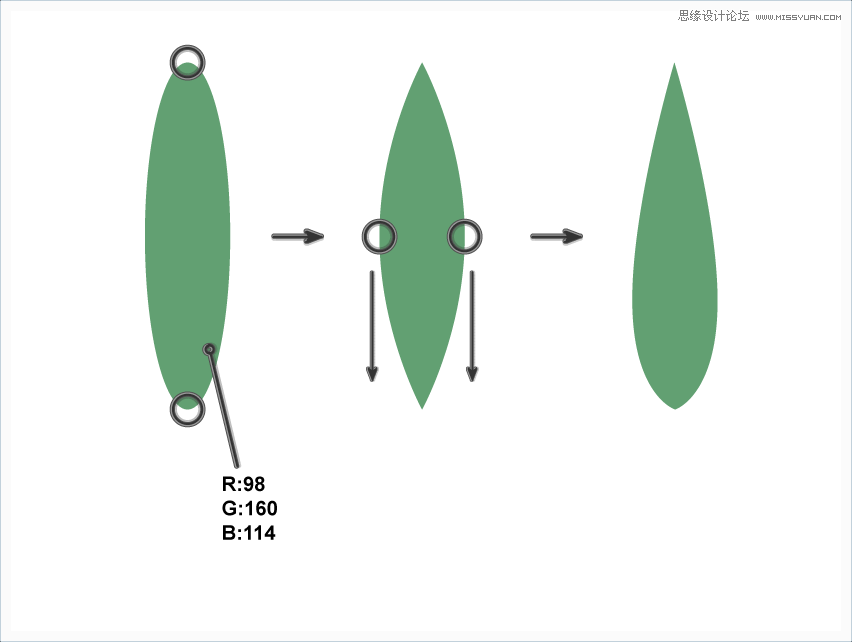
 情非得已
情非得已
-
 Illustrator绘制扁平化风格的建筑图2020-03-19
Illustrator绘制扁平化风格的建筑图2020-03-19
-
 Illustrator制作扁平化风格的电视机2020-03-18
Illustrator制作扁平化风格的电视机2020-03-18
-
 Illustrator绘制渐变风格的建筑场景插画2020-03-12
Illustrator绘制渐变风格的建筑场景插画2020-03-12
-
 佩奇插画:用AI绘制卡通风格的小猪佩奇2019-02-26
佩奇插画:用AI绘制卡通风格的小猪佩奇2019-02-26
-
 插画设计:AI绘制复古风格的宇航员海报2019-01-24
插画设计:AI绘制复古风格的宇航员海报2019-01-24
-
 房屋插画:AI绘制圣诞节主题的房屋插画2019-01-21
房屋插画:AI绘制圣诞节主题的房屋插画2019-01-21
-
 圣诞插画:AI绘制简约风格圣诞节插画2019-01-21
圣诞插画:AI绘制简约风格圣诞节插画2019-01-21
-
 灯塔绘制:AI绘制的灯塔插画2019-01-21
灯塔绘制:AI绘制的灯塔插画2019-01-21
-
 时尚船锚:AI绘制鲜花装饰的船锚图标2019-01-18
时尚船锚:AI绘制鲜花装饰的船锚图标2019-01-18
-
 扁平宝箱图形:AI绘制游戏中常见的宝箱2019-01-18
扁平宝箱图形:AI绘制游戏中常见的宝箱2019-01-18
-
 Illustrator制作复古风格的邮票效果2021-03-10
Illustrator制作复古风格的邮票效果2021-03-10
-
 Illustrator制作复古风格的邮票效果
相关文章2112021-03-10
Illustrator制作复古风格的邮票效果
相关文章2112021-03-10
-
 Illustrator设计简洁的乒乓球主题页面
相关文章8532020-09-28
Illustrator设计简洁的乒乓球主题页面
相关文章8532020-09-28
-
 Illustrator绘制扁平化风格的室内效果图
相关文章15042020-03-19
Illustrator绘制扁平化风格的室内效果图
相关文章15042020-03-19
-
 Illustrator绘制扁平化风格的建筑图
相关文章7132020-03-19
Illustrator绘制扁平化风格的建筑图
相关文章7132020-03-19
-
 Illustrator快速的设计复杂的箭头
相关文章2542020-03-19
Illustrator快速的设计复杂的箭头
相关文章2542020-03-19
-
 Illustrator设计紫色立体效果的企业LOGO
相关文章9252020-03-19
Illustrator设计紫色立体效果的企业LOGO
相关文章9252020-03-19
-
 Illustrator制作扁平化风格的电视机
相关文章5132020-03-18
Illustrator制作扁平化风格的电视机
相关文章5132020-03-18
-
 Illustrator制作卡通风格的法国建筑图
相关文章6122020-03-18
Illustrator制作卡通风格的法国建筑图
相关文章6122020-03-18
